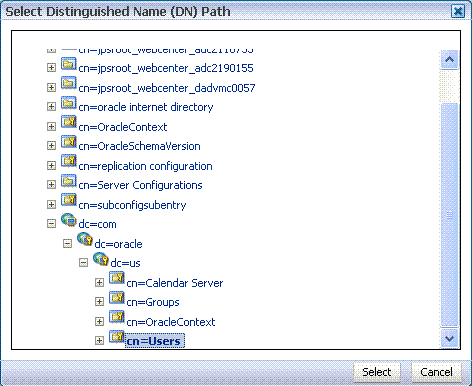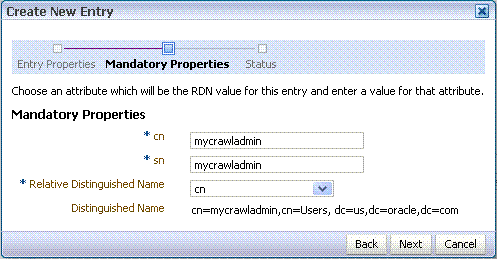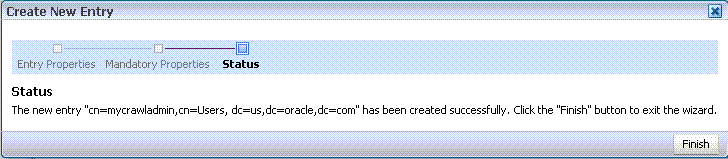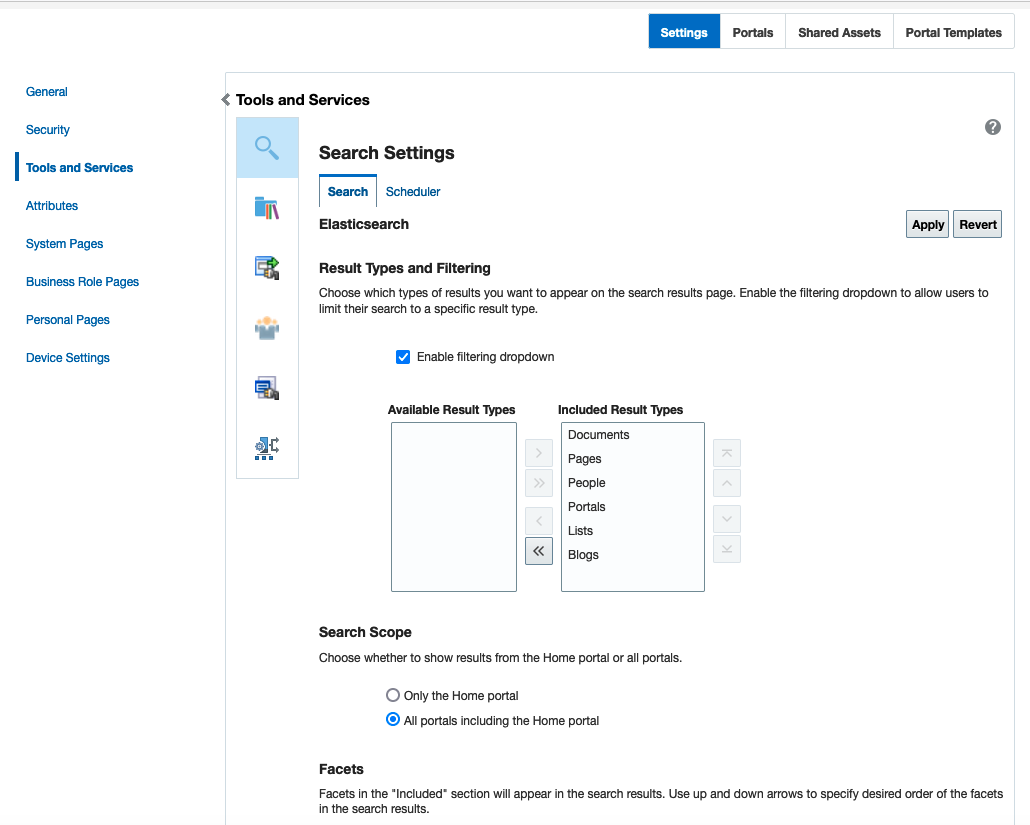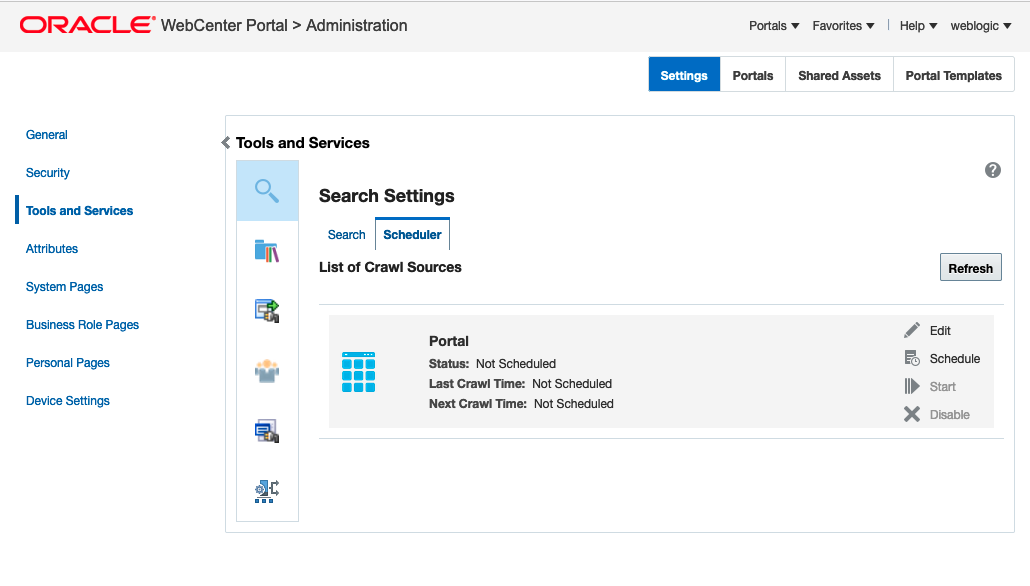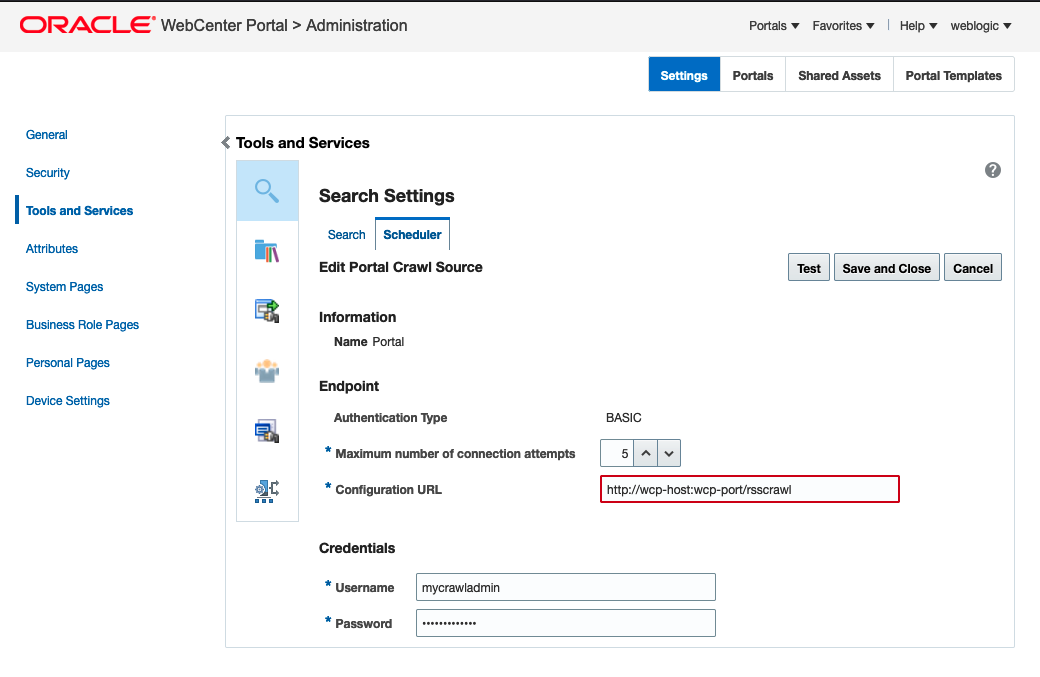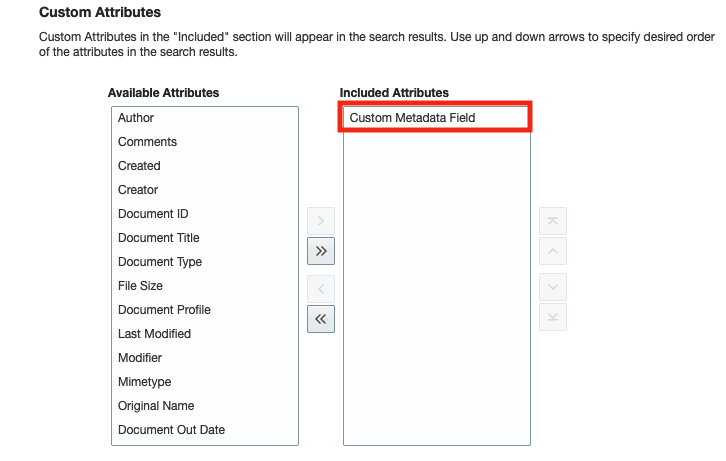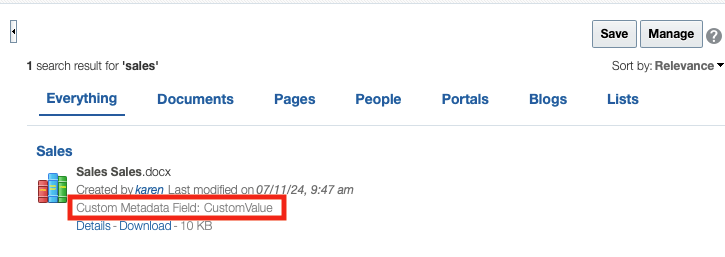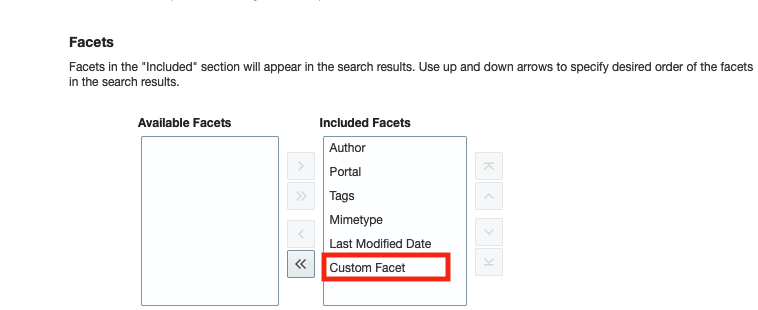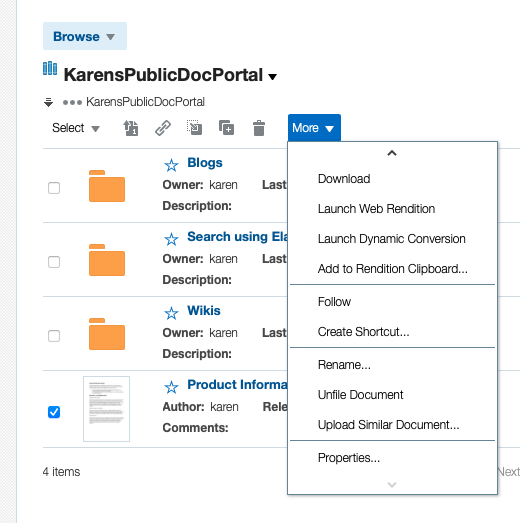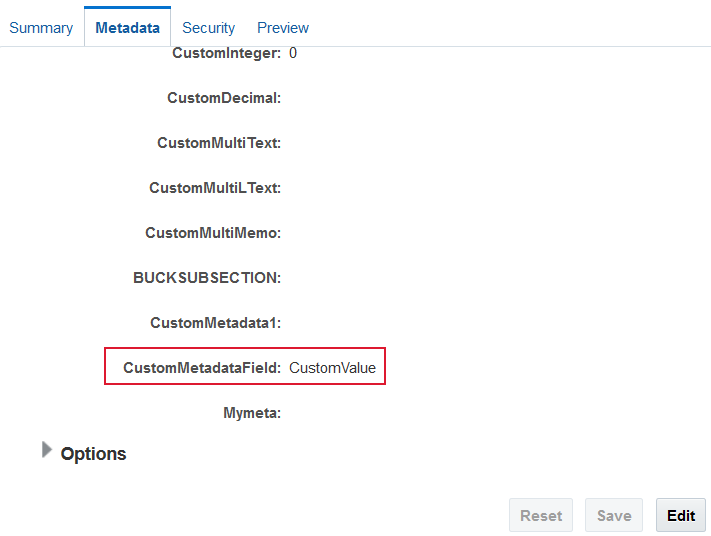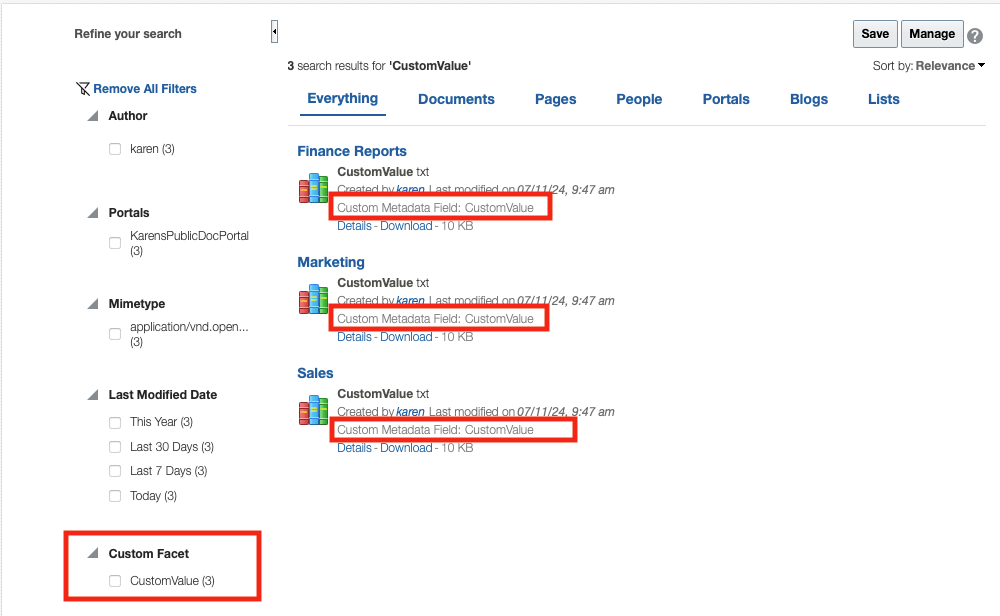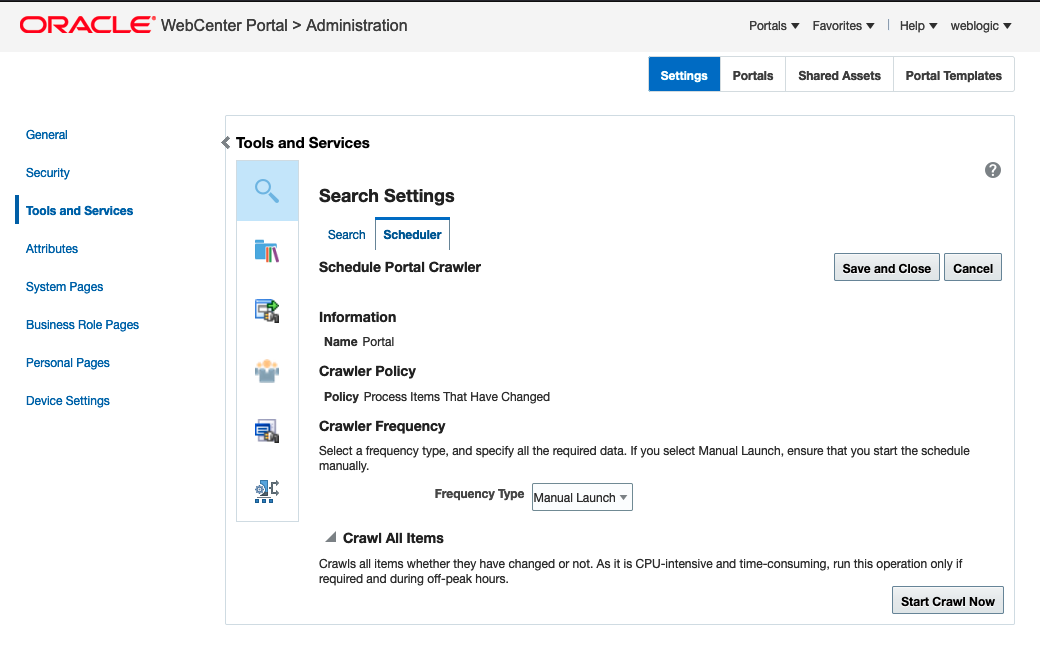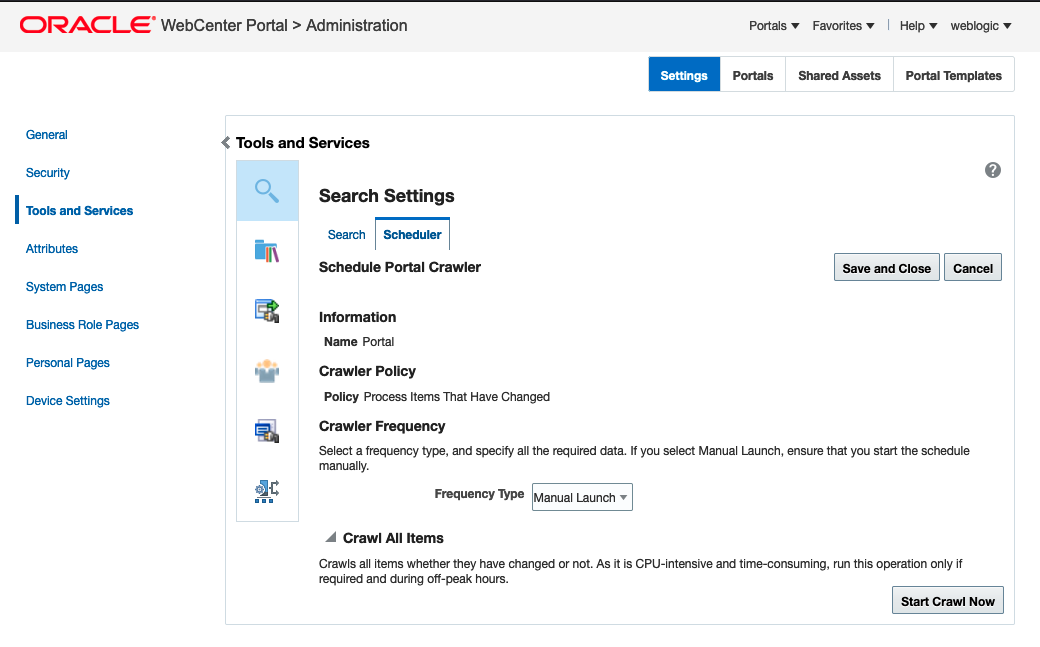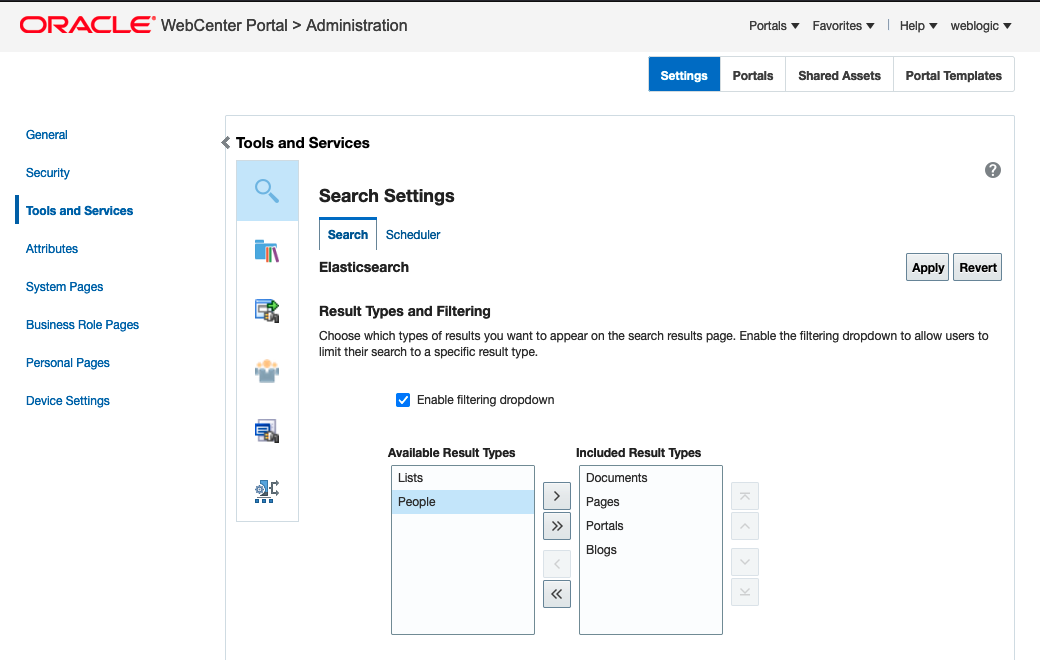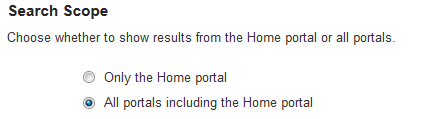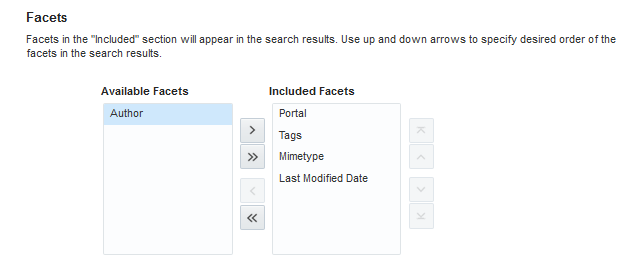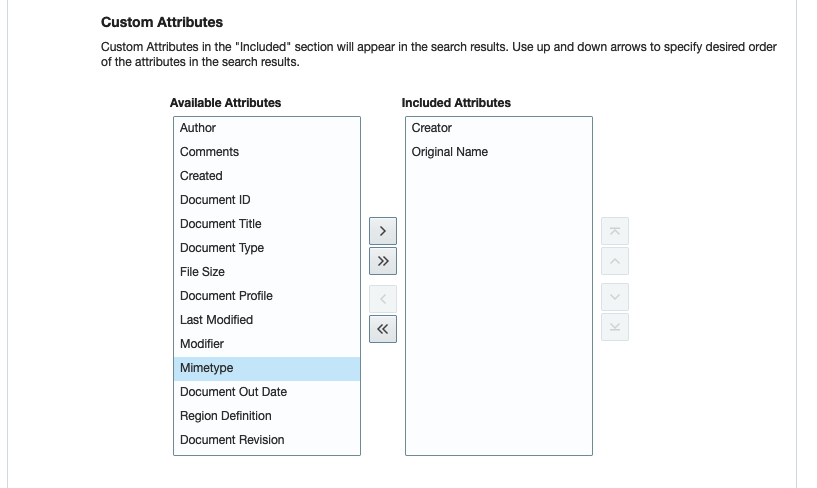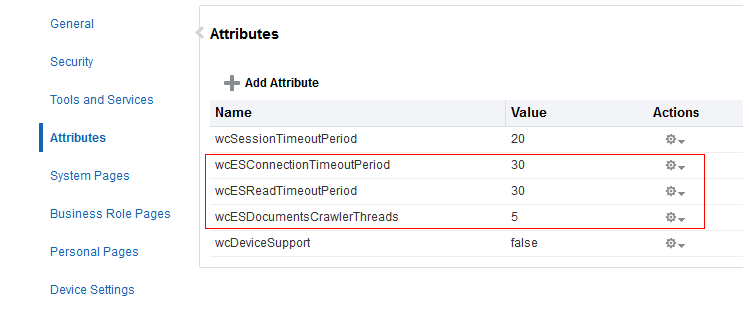8 WebCenter Portal用の検索の構成
検索を構成して、WebCenter Portalのオブジェクトの索引付けと検索を行います。
ノート:
検索を実行する前に、ポータル・スケジューラを実行して、検索の結果が正しく表示されることを確認する必要があります。権限:
この章のタスクを実行するには、Oracle WebLogic Server管理コンソールでWebLogic ServerのAdminロール、WebCenter Portal管理を使用して付与されるAdministratorロールが付与されている必要があります。
ロールと権限の詳細は、「管理操作、ロールおよびツールの理解」を参照してください。
ノート:
リリース12c (12.2.1.4.0)からは、Oracle WebCenter PortalでのOracle SESのサポートは非推奨になりました。以前のリリースからアップグレードした場合、Oracle SESを使用するように、アップグレードしたインスタンスを構成できます。このケースでは、Elasticsearchを使用するようにWebCenter Portalを構成する必要があります。8.1 WebCenter Portalでのクロール管理ユーザーの作成
Elasticsearchを使用して検索するには、WebCenter Portalとバックエンドのアイデンティティ管理サーバーで、既存のユーザーをクロール管理に指定するか、クロール管理ユーザー(mycrawladminなど)を作成します。クロール管理ユーザーは一度だけ作成する必要があります。
ノート:
ユーザーの作成方法の詳細は、ご使用のアイデンティティ管理システムのドキュメントを参照してください。
次の例では、Oracle Directory Services Managerを使用してmycrawladminユーザーを作成します。
8.2 Elasticsearchとの統合
Elasticsearchを構成して、WebCenter Portalのオブジェクトの索引付けと検索を行います。
8.2.1 Elasticsearchでの検索の理解
Elasticsearchは高度にスケーラブルな検索エンジンです。大量のデータを迅速に保存、検索および分析でき、HTTP WebインタフェースとスキーマレスなJSONドキュメントを使用する分散型マルチテナント対応の全文検索エンジンを備えています。
Elasticsearchの利点
-
Elasticsearchは、Luceneに組み込まれている機能と同様の全文検索機能を備えています。
-
Elasticsearchはドキュメント指向型です。データを構造化されたJSONドキュメントとして保存し、すべてのフィールドがデフォルトで索引付けされるため、優れたパフォーマンスを実現します。
-
ElasticsearchはAPI指向であり、シンプルなRestful APIを使用して処理の実行が可能です。
-
Elasticsearchでは、テキストを直接検索するかわりに索引を検索するので、検索結果を高速に取得します。
WebCenter Portalでは、Elasticsearchを構成して次のリソースを検索できます。
-
ドキュメント(Wikiおよびブログを含む)
-
ポータル、ページ・メタデータ、ページ・コンテンツ(HTML、テキストおよびスタイル・テキスト・コンポーネントのコンテンツ)、リストおよび人的リソース
8.2.2 Elasticsearchの構成の前提条件
次の要件を確認してください。
-
Oracle WebCenter Portalがインストールされていること。
-
オプション検索にWebCenter Contentを使用する場合は、WebCenter Contentが構成され、必要なコンポーネントがすべて有効になっていることを確認してください。「Oracle WebCenter Content Serverへの接続の管理」を参照してください。
8.2.3 WebCenter PortalでのElasticsearchの構成ロードマップ
表8-1 ロードマップ - WebCenter PortalでのElasticsearchの設定
| 担当者 | タスク |
|---|---|
|
管理者 |
|
|
管理者 |
|
|
管理者 |
|
|
管理者 |
WebCenter Portalの検索の構成 |
| 管理者 | 検索クローラの構成 |
|
管理者 |
(オプション) WebCenter Portal管理での検索設定のカスタマイズ |
|
管理者 |
(オプション)検索のグローバル属性の変更 |
|
管理者 |
(オプション)検索のカスタム属性の構成 |
| 管理者 |
(オプション)カスタム・ファセットの作成 |
8.2.4 Elasticsearchのインストール
次のトピックでは、HTTPSを使用して単一サーバーを設定し、セキュリティ保護する方法について説明します。
8.2.4.1 単一サーバーの設定
ノート:
Elasticsearch 7.17.xがすでにインストールされ、WebCenter Content Server用に構成されている場合は、WebCenter Portalにも同じものを使用でき、次のものはスキップできます。ただし、WebCenter ContentのElasticsearchへの接続に使用するユーザー名は、WebCenter Portalのクロール管理ユーザーとして設定する必要があります。「WebCenter Portalでのクロール管理ユーザーの作成」を参照してください。8.2.4.2 HTTPSを使用したElasticsearchの保護
8.2.4.2.1 WebCenter Portalキーストアへの証明書の追加
Elasticsearchサーバーからの証明書のダウンロード
- Firefoxブラウザを開き、次のコマンドを使用してElasticsearchサーバーに接続します:
https://host_name:9200ここで、
host_nameはElasticsearchサーバーの名前です。 - セキュリティ例外を受け入れて続行します。プロンプトが表示されたら、ログイン資格証明を指定します。
- 「URL」フィールドで「ロック」アイコンをクリックし、安全でない接続、「詳細情報」の順にナビゲートします。
- ポップアップ・ウィンドウで、「証明書の表示」ボタンをクリックします。
- リンクPEM (証明書)をクリックして、.PEM形式で証明書をダウンロードします。
WebCenter Portalキーストアへの証明書の追加
証明書がダウンロードされたら、WebCenter Portalキーストアにインポートする必要があります。
インポートするには:
- WebCenter Portalサーバーで次のコマンドを実行し、プロンプトが表示されたらキーストアのパスワードを入力します:
keytool -importcert -alias es_cert -file /filepath/sslcertificate/es_certificate.pem -keystore <JDK_path>/jre/lib/security/cacerts - 管理対象サーバーを再起動します。
WebCenter Portalカスタム信頼キーストアへの証明書の追加
追加するには、次のようにします。
- 次のコマンドを実行します。
keytool -importcert -alias es_cert -file /filepath/sslcertificate/es_certificate.pem -keystore <Custom Trust Key Store File Name>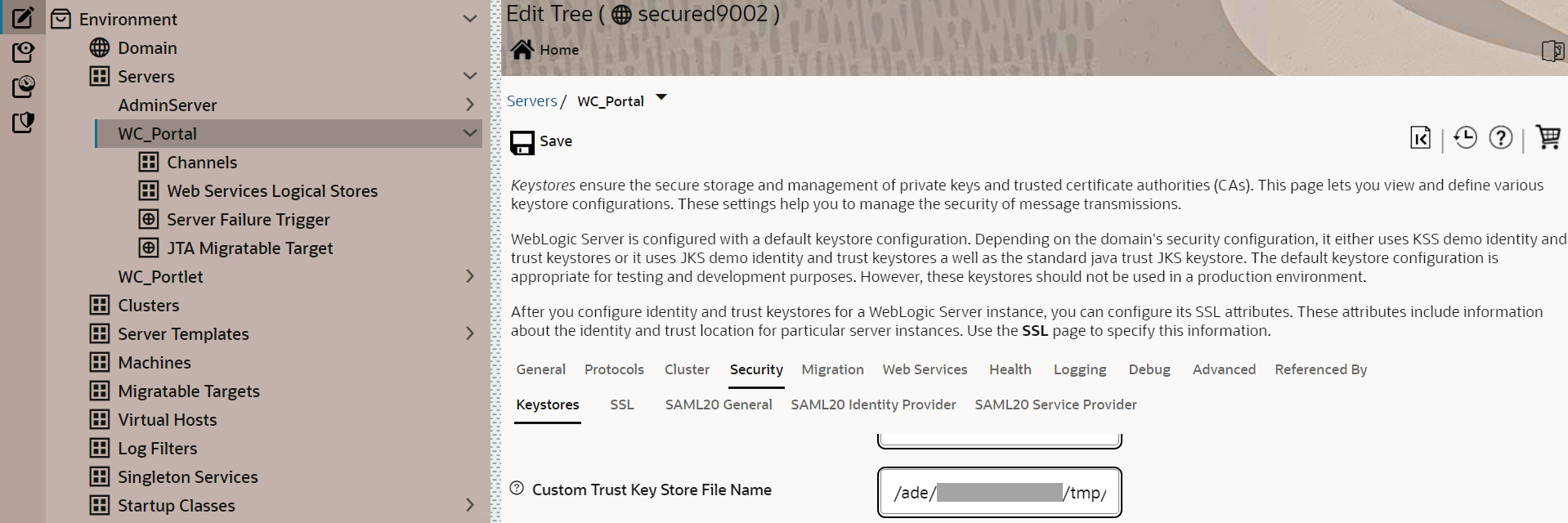
- 管理およびWC_Portalサーバーを再起動します。
8.2.4.2.2 HTTPSで実行されているElasticsearchサーバーへの接続の検索
createSearchConnection(appName='webcenter', name='<conn_name>', url='https://<ES_host>:<ES_port>', indexAliasName='<index_alias>', appUser='<app_user>', appPassword='<app_user_password>')検索接続がすでに存在する場合は、HTTPSを使用するように更新する必要があり、次のコマンドを使用して実行できます:
setSearchConnection(appName='webcenter', name='<existing_conn_name>', indexAliasName='<existing_index_alias>', appUser='<app_user>', appPassword='<app_user_password>', useSSL=1)8.3 WebCenter Contentの検索の構成
ファセット検索およびソートの有効化
ノート:
次のステップでは、デスクトップ・クライアント・アプリケーションを使用する必要があります。「構成マネージャ・アプレット」、「拡張検索のデザイン」に移動し、次のフィールドを選択します。
- dDocAccount: 「編集」をクリックし、チェック・ボックス「フィルタ・カテゴリです」を選択します(選択されていない場合)。「OK」をクリックします。
- dDocAuthor: 「編集」をクリックし、チェック・ボックス「フィルタ・カテゴリです」および「ソート可能」を選択します(選択されていない場合)。「OK」をクリックします。
- dDocLastModifiedDate: 「編集」をクリックし、チェック・ボックス「フィルタ・カテゴリです」および「ソート可能」を選択します(選択されていない場合)。「OK」をクリックします。
- dDocTitle: 「編集」をクリックし、チェック・ボックス「ソート可能」を選択します(選択されていない場合)。「OK」をクリックします。
- dFormat: 「編集」をクリックし、チェック・ボックス「フィルタ・カテゴリです」を選択します(選択されていない場合)。「OK」をクリックします。
- xWCTags: 「編集」をクリックし、チェック・ボックス「フィルタ・カテゴリです」を選択します(選択されていない場合)。「OK」をクリックします。
WebCenter Contentでの検索索引の完全なコレクション再構築
完全なコレクションの再構築を実行するには:
- システム管理者としてOracle WebCenter Contentにログインします。
- WebCenter Contentホームページで、「管理」を開き、「管理アプレット」を選択します。
- 管理アプレット・ページで「リポジトリ・マネージャ」をクリックします。
- 「リポジトリ・マネージャ」ページで、「インデクサ」タブをクリックします。
- 「コレクション再構築サイクル」セクションで、「起動」をクリックします。ダイアログで、「高速再構築の使用」オプションの選択を解除し、「OK」をクリックして続行します。
8.4 WebCenter Portalの検索の構成
WebCenter Portalの検索を構成するには、WebCenter PortalとElasticsearch間の接続を構成する必要があります。
8.5 WebCenter Portalでのユーザーの同期
ポータルのフル・クロールを実行する前に、LDAP同期WLSTコマンドを実行して、すべてのユーザーをポータルで使用できるようにしておくことをお薦めします。
8.6 検索クローラの構成
次のタイプのクローラを構成して、WebCenter Portalリソースを索引付けできます。
-
ポータル・クローラ: ポータル・クロール・ソースを使用して、リスト、ページ・メタデータ、ページ・コンテンツ(HTML、テキストおよびスタイル・テキストの各コンポーネントのコンテンツ)、ポータル、プロファイルなどの特定のオブジェクトをクロールします。
次のトピックでは、WebCenter Portal管理の「スケジューラ」UIを使用して、様々なクロール・ソースを作成する方法を説明します。
8.7 検索のカスタム属性の構成
WebCenter Portalを使用して検索すると、特定の事前定義済属性のみが検索結果に表示されます。WebCenter Portalでは、検索結果に追加属性を表示することができます。これを行うには、ポータル管理の「検索設定」ページを使用し、そのページの「カスタム属性」セクションで、検索結果に表示されるカスタム検索属性と、それらの属性の表示順序を選択できます。「検索設定」ページのこのリストは、search-service-attributes.xmlによって導出されます。これには、各サービスでクロールするすべての属性のリストが含まれます。検索の索引のタイプは、このメタデータによって定義されます。search-service-attributes.xmlファイルでは、新しいカスタム属性を追加することも、既存の属性を変更することも可能です。
次の手順では、ドキュメント・サービスを例として使用し、新しいカスタム検索属性を追加する方法について説明します:
8.8 カスタム・ファセットの作成
Oracle WebCenter Portalは、新しい検索を実行せずに検索結果を絞り込むファセット検索をサポートしています。ファセット検索を使用すると、検索結果が事前定義済カテゴリにグループ化されて、ユーザーが関連するカテゴリ(Author、Portal、Last Modified dateなど)に基づいて検索結果を絞り込むことができるようになります。
Oracle WebCenter Portalでは、デフォルトで、特定の事前定義済ファセットが「検索設定」ページで提供されます。ファセットのリストは、search-service-custom-facets.xmlメタデータ・ファイルによって導出され、ファイルの各ファセットはsearch-service-attributes.xmlメタデータ・ファイルにマップされます。
次に、search-service-custom-facets.xmlメタデータ・ファイルの例を示します。
<custom-facet dataType="keyword" displayName="Author" displayNameKey="ES_FACET_AUTHOR" mappedSearchAttribute="author" name="Author" itemsToDisplay="20"/> <custom-facet dataType="keyword" displayName="Service ID" displayNameKey="ES_FACET_SERVICEID" mappedSearchAttribute="wc_serviceId" name="Service ID"/> <custom-facet dataType="keyword" displayName="Portal" displayNameKey="ES_FACET_SCOPE" mappedSearchAttribute="wc_scopeGuid" name="Scope GUID" itemsToDisplay="20"/> <custom-facet dataType="keyword" displayName="Tags" displayNameKey="ES_FACET_TAGS" mappedSearchAttribute="wc_tagWords" name="Tags"itemsToDisplay="20"/> <custom-facet dataType="keyword" displayName="Mimetype" displayNameKey="ES_FACET_MIMETYPE" mappedSearchAttribute="mimetype" name="Mimetype" itemsToDisplay="20"/> <custom-facet dataType="date" displayName="Last Modified Date" displayNameKey="ES_FACET_LASTMODIFIED" mappedSearchAttribute="lastmodified" name="Last Modified Date" />
各要素の意味は次のとおりです。
-
nameは、ファセットの名前です。 -
displayNameKeyは、カスタム・ファセット・メタデータの値です。 -
displayNameは、ファセットの表示名です。ノート:
ビジネスが複数の言語でサポートされている場合は、新しく追加されたカスタム・ファセットを任意の言語に翻訳できます。「検索ファセットの文字列の翻訳」を参照してください。 -
mappedSearchAttributeは、検索属性を持つカスタム・ファセットのマップに使用されます。この値は、search-service-attributes.xmlメタデータ・ファイルのname属性値と同じである必要があります。 -
dataTypeは、データ型です。使用可能なデータ型は、keywordおよびdateです。この値は、search-service-attributes.xmlメタデータ・ファイルの型の値と同じである必要があります。 itemsToDisplayは、ファセットに表示される項目の最大数を定義するオプションの属性です。値が指定されていない場合は、WebCenter Portalの「管理」→「ツールとサービス」→「検索」オプションを使用してデフォルト値が構成されます。ノート:
この属性は、dataTypekeywordを使用している場合にのみサポートされます。
ビジネス・ニーズに基づいて、Oracle WebCenter Portalで使用可能な任意のサービスのsearch-service-custom-facets.xmlメタデータ・ファイルのファセットのリストを追加または変更できます。たとえば、search-service-custom-facets.xmlメタデータ・ファイルにリストされたドキュメント、ユーザーおよびその他のサービスのカスタム・ファセットを追加できます。
この項では、ドキュメント・サービスにカスタム・ファセットを追加する方法を示します。ドキュメント・サービスのカスタム・ファセットを追加するには、最初にOracle WebCenter Contentでカスタム・メタデータ・フィールドを追加してから、コンテンツ索引を再構築する必要があります。
次のステップでは、ドキュメント・サービスにカスタム・ファセットを追加する方法について説明します。
8.8.1 Oracle WebCenter Contentへのカスタム・メタデータ・フィールドの追加
8.8.2 構成マネージャ・アプレットでのファセット検索の有効化
「カスタム・メタデータ」フィールドのファセット検索を有効にするには、デスクトップ・クライアント・アプリケーションを使用する必要があります。
- 構成マネージャ・アプレット、「拡張検索のデザイン」の順に移動し、ファセット検索を有効にするフィールドを選択して、「編集」をクリックします。
- 「詳細オプション」で、「フィルタ・カテゴリです」フィールドを選択して、変数がファセット検索に参加できるようにします。
- 「OK」をクリックすると、「検索索引の再構築」ボタンが有効になります。検索索引を再構築するには、このボタンをクリックします。
8.8.3 検索設定メタデータの構成
定義済のカスタム属性を、Oracle WebCenter Portalに追加する必要があります。新しいカスタム属性を「検索設定」ページに表示するには、search-service-attributes.xmlを追加または更新する必要があります。
8.8.4 検索カスタム・ファセット・メタデータの構成
WebCenter Portalの「検索設定」ページでは、検索結果とともに表示するファセットを選択できます。「検索設定」ページのこのリストは、search-service-custom-facets.xmlメタデータ・ファイルによって導出されます。これには、WebCenter Portalで使用されるファセットのリストが含まれます。search-service-custom-facets.xmlメタデータの各ファセットは、mappedSearchAttribute属性を使用してカスタム属性にマップされます。
8.8.5 ポータル内のドキュメントのメタデータの更新
CustomMetadataFieldです。
8.8.6 検索結果でのファイル除外の構成
検索結果から特定のファイル・タイプを除外するように構成できます。ファイル・タイプを除外するには、メタデータ・ファイルsearch-service-exclude-file-types.xmlにファイル・タイプを指定する必要があります。
- メタデータ・サービス・ドキュメントのエクスポート
- フィルタするファイル・タイプの更新
- メタデータ・サービス・ドキュメントのインポート
- 検索結果でのファイル除外の確認
メタデータ・サービス・ドキュメントのエクスポート
MDS内のファイルの場所は、/oracle/webcenter/search/scopedMD/s8bba98ff_4cbb_40b8_beee_296c916a23ed/search-service-exclude-file-types.xmlです。
search-service-exclude-file-types.xmlをエクスポートするには、次のコマンドを入力します:exportMetadata(application='webcenter', server='WC_Portal', toLocation='/tmp/search', docs='/oracle/webcenter/search/scopedMD/s8bba98ff_4cbb_40b8_beee_296c916a23ed/search-service-exclude-file-types.xml')メタデータ・サービス・ドキュメントsearch-service-exclude-file-types.xmlで、除外するファイル・タイプをカスタマイズできます。
フィルタするファイル・タイプの更新
このメタデータは、検索中に除外する必要があるファイル・タイプを指定する方法について説明します。
<?xml version='1.0' encoding='UTF-8'?>
<search-service-exclude-file-types xmlns="http://xmlns.oracle.com/webcenter/search/excludefiletypes">
<exclude-file-in-search>
<fileType extension=".xml" customType="site-studio-file" description="Exclude Site Studio data files that have extension .xml"/>
<fileType extension=".wav" description="Exclude all the file types with extension .wav"/>
<fileType extension=".jpeg" description="Exclude all the file types with extension .jpeg"/>
</exclude-file-in-search>
</search-service-exclude-file-types>- 検索からフィルタするファイルの拡張子を、このメタデータ・ファイルに入力する必要があります。
customType属性はオプションです。検索結果でSite Studioのデータ・ファイルを除外する場合は、拡張子".xml"のcustomTypeをsite-studio-fileと指定します。description属性はオプションです。除外されるファイルの詳細を説明します。
メタデータ・サービス・ドキュメントのインポート
メタデータ・サービス・ドキュメントsearch-service-exclude-file-types.xmlをインポートするには、次のコマンドを入力します:
importMetadata(application='webcenter', server='WC_Portal', fromLocation='/tmp/search', docs='/oracle/webcenter/search/scopedMD/s8bba98ff_4cbb_40b8_beee_296c916a23ed/search-service-exclude-file-types.xml')検索結果でのファイル除外の確認
ファイル・タイプの除外を確認するには、「検索」アイコンをクリックしてファイル・タイプ(*.wavや*.jpegなど)を指定し、これらのファイル・タイプが検索結果から除外されていることを確認します。同様に、.xmlファイルを検索し、Site Studioで作成された.xmlファイルが除外されていることを確認します。
8.9 クロールのスケジューリング
増分検索クロールをスケジュールすることや、フル・クロール、高速クロールまたは再索引付けクロールを手動で開始することができます。この項では、クロールをスケジュールする方法と、クロールを開始、有効化または無効化する方法を説明します。
8.10 WebCenter Portal管理での検索設定のカスタマイズ
WebCenter Portal管理の「検索設定」ページで、「結果タイプとフィルタリング」、「検索範囲」、「ファセット」および「カスタム属性」をカスタマイズできます。ポータル・マネージャは、管理するポータルの検索範囲のみをリセットできます。
Elasticsearchの検索設定をカスタマイズするには:
8.11 検索のグローバル属性の変更
ノート:
次に説明する属性はElastisearchのものです。wcESConnectionTimeoutPeriod属性とwcESReadTimeoutPeriod属性は、WebCenter PortalとElasticsearch間の相互作用を構成する場合に使用します。
属性は次のとおりです。
-
wcESConnectionTimeoutPeriod: 接続タイムアウトまでの間隔(秒単位)。これは、WebCenter PortalでElasticsearchサーバーへの接続が確立されるまで待機する時間です。デフォルト値は30秒です。
-
wcESReadTimeoutPeriod: 読取りタイムアウトまでの間隔(秒単位)。WebCenter PortalがElasticsearchサーバーに接続されると、これによってElasticsearchサーバーが特定のリクエストに応答するまでの許容時間が指定されます。デフォルト値は30秒です。
WebCenter Portal管理の「属性」ページでは、属性のデフォルト値を変更できます。値を変更したら、WebCenter Portalサーバーを再起動して、変更を有効にする必要があります。